ESP32 RTC
이 가이드에서는 ESP32와 DS3231 실시간 클럭 모듈을 사용하는 방법을 배우게 됩니다. 구체적으로, 다음 주제들을 다룰 것입니다:
- DS3231 RTC 모듈을 ESP32에 연결하는 방법.
- DS3231 RTC 모듈에서 날짜와 시간(초, 분, 시, 일, 날짜, 월, 년)을 읽기 위해 ESP32를 프로그래밍하는 방법.
준비물
| 1 | × | ESP32 ESP-WROOM-32 개발 모듈 | 쿠팡 | 아마존 | |
| 1 | × | USB 케이블 타입-A to 타입-C (USB-A PC용) | 쿠팡 | 아마존 | |
| 1 | × | USB 케이블 타입-C to 타입-C (USB-C PC용) | 아마존 | |
| 1 | × | DS3231 실시간 클록(RTC) 모듈 | 아마존 | |
| 1 | × | CR2032 배터리 | 아마존 | |
| 1 | × | 점퍼케이블 | 쿠팡 | 아마존 | |
| 1 | × | 브레드보드 | 쿠팡 | 아마존 | |
| 1 | × | (옵션) DC 커넥터 전원 연결 잭 플러그 소켓 | 쿠팡 | 아마존 | |
| 1 | × | (추천) ESP32용 스크루 터미널 확장 보드 | 쿠팡 | 아마존 | |
| 1 | × | (추천) Breakout Expansion Board for ESP32 | 쿠팡 | 아마존 | |
| 1 | × | (추천) ESP32용 전원 분배기 | 쿠팡 | 아마존 |
실시간 시계 DS3231 모듈에 관하여
ESP32 자체에는 millis(), micros()와 같은 시간 관련 함수가 있습니다. 그러나 이들은 날짜와 시간(초, 분, 시, 일, 날짜, 월, 년)을 제공할 수 없습니다. 날짜와 시간을 얻으려면 DS3231, DS1370과 같은 실시간 클록(RTC) 모듈을 사용해야 합니다. DS3231 모듈은 DS1370보다 정밀도가 높습니다. DS3231 vs DS1307 참조하세요.
핀배열
Real-Time Clock DS3231 모듈에는 10개의 핀이 포함되어 있습니다:
- 32K 핀: 온도 보정이 된 안정적이고 정확한 참조 클록을 출력합니다.
- SQW 핀: 1Hz, 4kHz, 8kHz 또는 32kHz에서 멋진 사각 파형을 출력하며 프로그래밍적으로 처리할 수 있습니다. 이는 많은 시간 기반 응용 프로그램에서 알람 조건으로 인한 인터럽트로 추가 사용될 수 있습니다.
- SCL 핀: I2C 인터페이스를 위한 클록 핀입니다.
- SDA 핀: I2C 인터페이스를 위한 데이터 핀입니다.
- VCC 핀: 모듈에 전력을 공급합니다. 3.3V에서 5.5V 사이일 수 있습니다.
- GND 핀: 접지 핀입니다.
일반적인 사용을 위해서는 VCC, GND, SDA, SCL의 4개 핀을 사용해야 합니다.

DS3231 모듈에는 배터리 홀더도 있습니다.
- CR2032 배터리를 삽입하면 주 전원이 꺼져 있을 때도 모듈의 시간을 유지합니다.
- 배터리를 삽입하지 않으면 주 전원이 꺼지면 시간 정보가 사라지고 다시 시간을 설정해야 합니다.
선연결
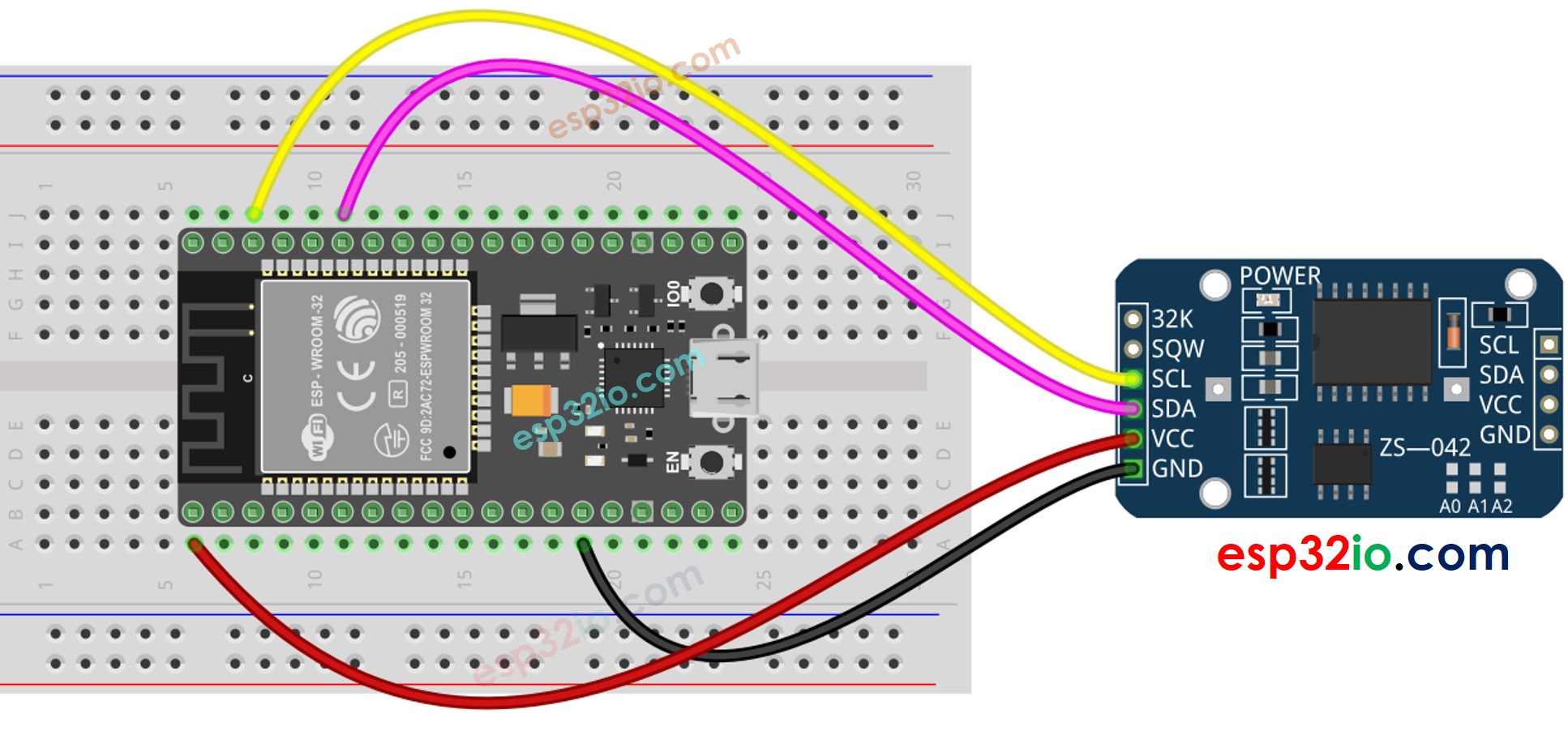
이 이미지는 Fritzing을 사용하여 만들어졌습니다. 이미지를 확대하려면 클릭하세요.
ESP32 및 다른 구성 요소에 전원을 공급하는 방법에 대해 잘 알지 못하는 경우, 다음 튜토리얼에서 안내를 찾을 수 있습니다: ESP32 전원 공급 방법.
ESP32 - DS3231 RTC 모듈
| DS1307 RTC Module | ESP32 |
|---|---|
| Vin | 3.3V |
| GND | GND |
| SDA | GPIO21 |
| SCL | GPIO22 |
DS3231 RTC 모듈 프로그래밍 방법
라이브러리 포함:
RTC 객체를 선언하십시오:
- RTC 초기화:
- 처음으로, 스케치가 컴파일된 PC의 날짜 및 시간으로 RTC를 설정하세요.
RTC 모듈에서 날짜 및 시간 정보를 읽습니다.
ESP32 코드 – 날짜와 시간을 얻는 방법
사용 방법
- ESP32를 처음 사용하는 경우, ESP32 - 소프트웨어 설치을 참조하세요.
- 위 이미지와 같이 배선하세요.
- ESP32 보드를 마이크로 USB 케이블을 통해 PC에 연결하세요.
- PC에서 Arduino IDE를 엽니다.
- 올바른 ESP32 보드(예: ESP32 Dev Module)와 COM 포트를 선택하세요.
- Arduino IDE의 왼쪽 탐색 바에 있는 Library Manager 아이콘을 클릭하여 라이브러리 관리자를 엽니다.
- “RTClib”을 검색한 후 Adafruit의 RTC 라이브러리를 찾습니다.
- RTC 라이브러리를 설치하려면 Install 버튼을 클릭하세요.
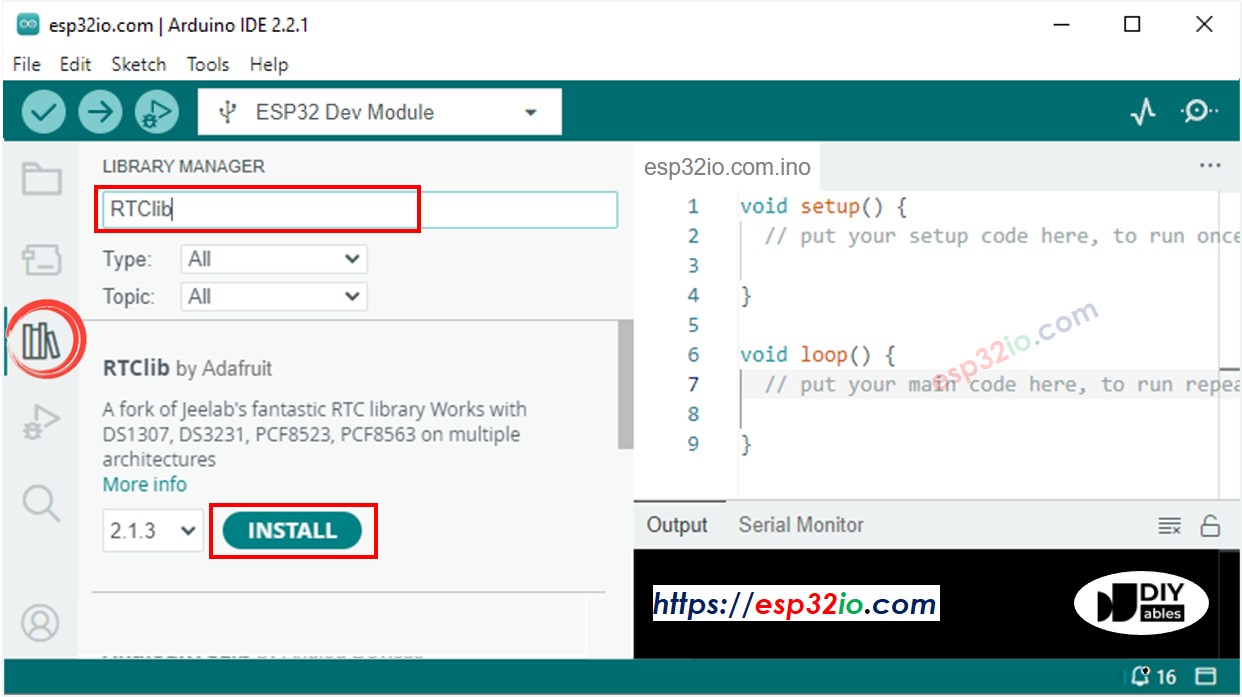
- 라이브러리에 필요한 종속성을 설치하도록 요청받을 수 있습니다.
- Install All 버튼을 클릭하여 라이브러리의 모든 종속성을 설치하세요.
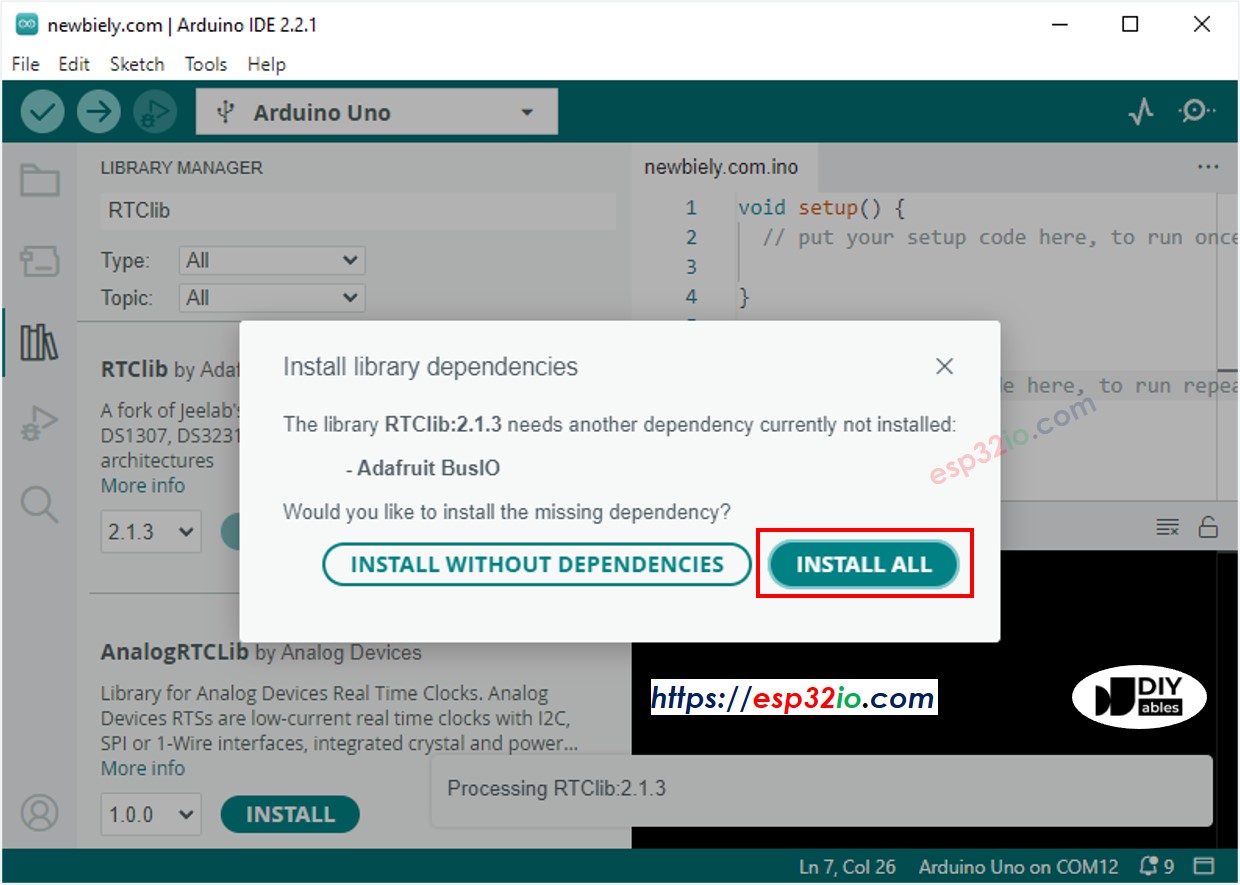
- 위의 코드를 복사하여 Arduino IDE에 붙여넣으세요.
- Arduino IDE에서 Upload 버튼을 클릭하여 코드를 ESP32 보드에 컴파일하고 업로드하세요.
- Arduino IDE에서 시리얼 모니터를 엽니다.
- 시리얼 모니터에서 출력 결과를 확인하세요.
동영상
비디오 제작은 시간이 많이 걸리는 작업입니다. 비디오 튜토리얼이 학습에 도움이 되었다면, YouTube 채널 을 구독하여 알려 주시기 바랍니다. 비디오에 대한 높은 수요가 있다면, 비디오를 만들기 위해 노력하겠습니다.
